Cara Menyisipkan Beberapa Baris di Google Spreadsheet
Google Sheet Google Pahlawan / / May 17, 2022

Terakhir diperbarui saat

Memasukkan satu baris ke Google Documents mudah dilakukan, tetapi bagaimana jika Anda ingin menambahkan beberapa sekaligus? Pelajari cara menyisipkan beberapa baris di Google Spreadsheet di sini.
Google Spreadsheet adalah editor spreadsheet online gratis yang menawarkan lebih dari 400 fungsi, menjadikannya alat yang sangat mumpuni untuk sebagian besar kebutuhan spreadsheet.
Jika Anda bekerja dengan Google Spreadsheet, Anda mungkin perlu menambahkan baris tambahan ke spreadsheet Anda. Menambahkan satu baris cukup sederhana, tetapi bagaimana jika Anda ingin menambahkan beberapa baris sekaligus?
Pelajari cara menyisipkan beberapa baris di Google Spreadsheet di bawah.
Cara Menyisipkan Satu Baris di Google Spreadsheet
Jika Anda ingin menambahkan beberapa baris di Google Spreadsheet, tetapi barisnya tidak berurutan, maka satu-satunya pilihan Anda adalah menambahkannya satu per satu.
Berikut cara menyisipkan satu baris di Google Spreadsheet:
- Buka spreadsheet Google Spreadsheet Anda.
- Klik nomor baris dari baris di atas yang ingin Anda tambahkan baris baru. Ini akan memilih seluruh baris.

- Klik Sisipkan > Baris > Sisipkan 1 Baris Di Atas.
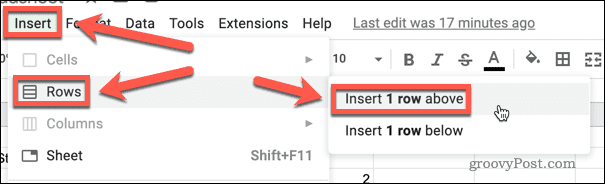
- Atau, klik kanan di baris yang Anda pilih dan klik Sisipkan 1 Baris Di Atas.
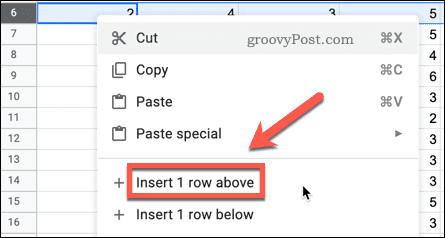
- Baris baru akan dimasukkan.
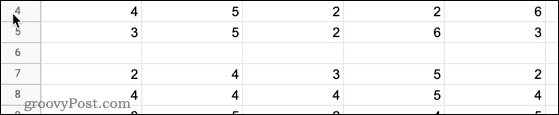
- Anda juga dapat menyisipkan baris baru di bawah baris tertentu dengan memilih Sisipkan 1 Baris Di Bawah pilihan.
Cara Menyisipkan Beberapa Baris di Google Sheets Menggunakan Menu Sisipkan
Dengan menggunakan metode di atas, Anda dapat menambahkan baris sebanyak yang Anda inginkan, tetapi hanya satu per satu. Namun, ada beberapa cara untuk menambahkan beberapa baris berurutan sekaligus. Cara pertama adalah dengan menggunakan menu Insert.
Untuk menyisipkan beberapa baris menggunakan menu Sisipkan:
- Buka spreadsheet Google Spreadsheet Anda.
- Klik dan tahan pada nomor baris dari baris di atas yang ingin Anda sisipkan beberapa baris. Ini akan memilih seluruh baris.

- Tanpa melepaskan, seret ke bawah di atas nomor baris tambahan di bawah hingga Anda memilih jumlah baris yang sama dengan yang ingin Anda sisipkan. Jika Anda ingin menyisipkan lima baris, misalnya, pilih baris pertama Anda dan empat baris berikutnya.
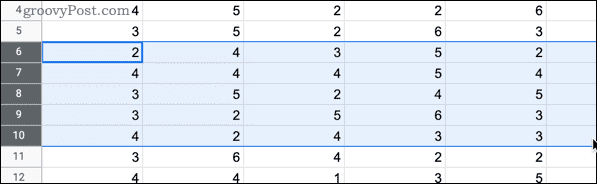
- Klik Menyisipkan.
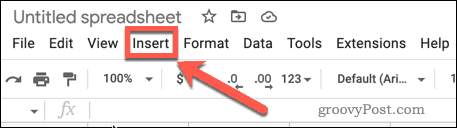
- Arahkan kursor ke atas Baris lalu klik Sisipkan Baris 'X' Di Atas. Nilai dari 'X' akan menjadi jumlah baris yang Anda pilih di langkah 2.
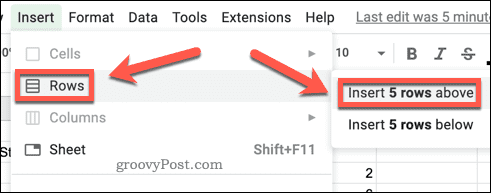
- Baris akan dimasukkan.
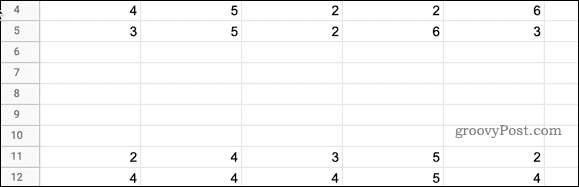
- Anda juga dapat menyisipkan beberapa baris di bawah baris tertentu dengan memilih Sisipkan Baris 'X' Di Bawah pilihan.
Cara Menyisipkan Beberapa Baris dengan Mengklik Kanan
Anda juga dapat menyisipkan beberapa baris dengan mengklik kanan baris yang dipilih. Ini mirip dengan metode di atas, tetapi langkah-langkahnya sedikit berbeda.
Untuk menyisipkan beberapa baris di Google Spreadsheet dengan mengklik kanan:
- Buka spreadsheet Google Spreadsheet Anda.
- Klik dan tahan pada nomor baris dari baris di atas yang ingin Anda sisipkan beberapa baris. Ini akan memilih seluruh baris.

- Tanpa melepaskan, seret ke bawah di atas nomor baris tambahan di bawah hingga Anda memilih jumlah baris yang sama dengan yang ingin Anda sisipkan. Jika Anda ingin menyisipkan lima baris, misalnya, pilih baris pertama Anda dan empat baris berikutnya.
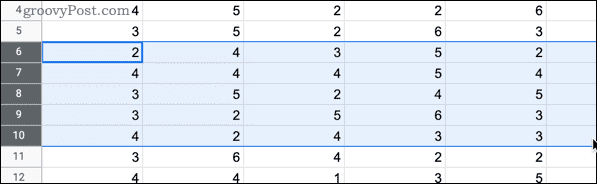
- Klik kanan di mana saja dalam baris yang Anda pilih.
- Klik Sisipkan Baris 'X' Di Atas. Nilai 'X' akan menjadi jumlah baris yang Anda pilih pada langkah 2.
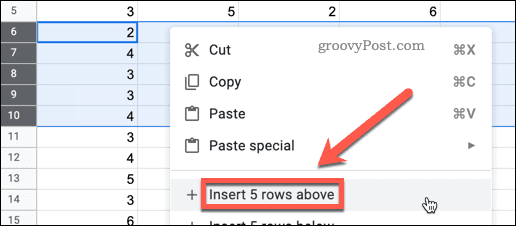
- Baris akan dimasukkan.
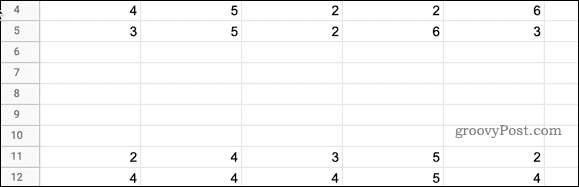
- Anda juga dapat menyisipkan beberapa baris di bawah baris tertentu dengan memilih Sisipkan Baris 'X' Di Bawah pilihan.
Cara Menyisipkan Beberapa Baris di Bagian Bawah Google Spreadsheet
Secara default, spreadsheet Google Spreadsheet Anda akan memiliki 1.000 baris. Jika Anda membutuhkan lebih dari ini, Anda dapat dengan cepat menambahkan lebih banyak baris ke bagian bawah spreadsheet Anda.
Begini caranya:
- Tekan Ctrl + Panah Bawah di Windows atau Cmd + Panah Bawah di Mac untuk berpindah dengan cepat ke baris bawah spreadsheet Anda.
- tekan Panah Bawah sekali lagi untuk mengungkapkan opsi untuk menambahkan baris tambahan.
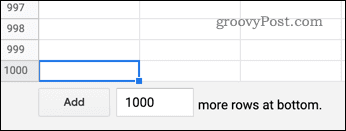
- Masukkan nilai untuk jumlah baris yang ingin Anda tambahkan ke bagian bawah lembar. Anda dapat memilih untuk menambahkan antara 1 dan 5.000.000 baris, tetapi jumlah total sel tidak boleh melebihi 10.000.000.
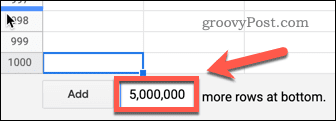
- Klik Menambahkan.
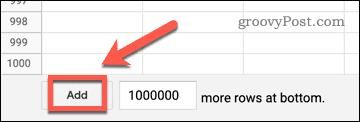
Baris tambahan langsung ditambahkan ke spreadsheet Anda. Jika Anda ingin menavigasi kembali ke sel terakhir yang berisi data apa pun, gunakan pintasan keyboardCtrl + Panah Atas di Windows atau Cmd + Panah Atas di Mac.
Tingkatkan Keterampilan Google Spreadsheet Anda
Google Sheets adalah aplikasi spreadsheet yang sangat kuat, tetapi tidak semua fiturnya mudah ditemukan tanpa bantuan.
Belajar beberapa Tips mengisi Google Sheetss dapat membantu untuk menghemat waktu Anda. Penuh arti cara menggabungkan dan memisahkan sel di Google Documents juga merupakan trik yang berguna.
Jika Anda masih tidak yakin apakah Anda bisa menyerah di Excel dulu, lihatlah kami Google Spreadsheet vs. perbandingan excel untuk membantu mengambil keputusan.
Cara Menemukan Kunci Produk Windows 11 Anda
Jika Anda perlu mentransfer kunci produk Windows 11 atau hanya membutuhkannya untuk melakukan instalasi OS yang bersih,...
Cara Menghapus Cache, Cookie, dan Riwayat Penjelajahan Google Chrome
Chrome melakukan pekerjaan yang sangat baik dalam menyimpan riwayat penjelajahan, cache, dan cookie untuk mengoptimalkan kinerja browser Anda secara online. Cara dia...
Pencocokan Harga Di Toko: Cara Mendapatkan Harga Online Saat Berbelanja di Toko
Membeli di toko tidak berarti Anda harus membayar harga yang lebih tinggi. Berkat jaminan pencocokan harga, Anda bisa mendapatkan diskon online saat berbelanja di...
Cara Memberi Hadiah Langganan Disney Plus dengan Kartu Hadiah Digital
Jika Anda telah menikmati Disney Plus dan ingin membagikannya kepada orang lain, berikut cara membeli langganan Hadiah Disney+ untuk...



